
Оглавление:
- Автор John Day [email protected].
- Public 2024-01-30 11:51.
- Последнее изменение 2025-01-23 15:05.

Этот проект представляет собой простой и очень информативный способ обучить студентов, которые умеют писать коды и понимают механизмы электроники, задействованной в Arduino.
Необходимые материалы:
- Микроконтроллер Arduino
- Датчик воды (максимальное значение 1023)
- Пригоршня перемычек (как мужчина к мужчине, так и женщина к мужчине)
- Макетная плата (рекомендуется Mini)
- Серводвигатель
Шаг 1. Шаг 1. Соберите все материалы
Убедитесь, что вы разместили все свои материалы в пустом месте, поместите их в просторном месте, вдали от еды или напитков, потому что это может повредить электронику. Я бы также посоветовал взять с собой инструмент для зачистки проводов на тот случай, если у вас есть обычные провода вместо соединительных кабелей.
Шаг 2: Шаг 2: Подключения датчика воды
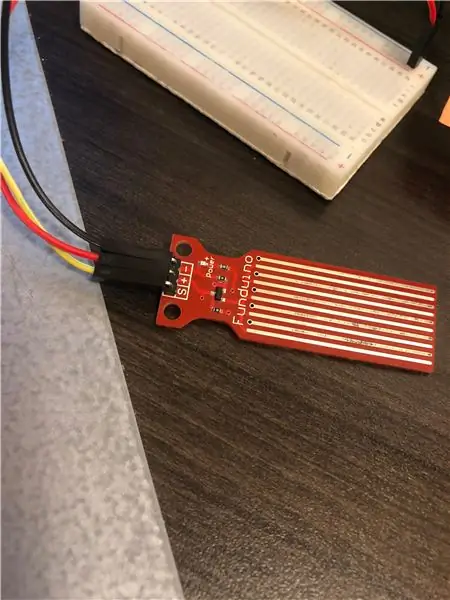
1. Подобрать три соединительных кабеля (красный, черный и желтый) и датчик воды.
2. Подключите красный провод к + на датчике воды, черный к «-» и желтый провод к S
Шаг 3: Шаг 3: Первое подключение Arduino
1. Подключите два провода к Arduino, один к 5 В, а другой к GND.
2. После этого шага подключите тот, который вы подключили к 5V, к плюсу на макетной плате, а GND к минусу.
Шаг 4: Шаг 4: Подключения датчика воды
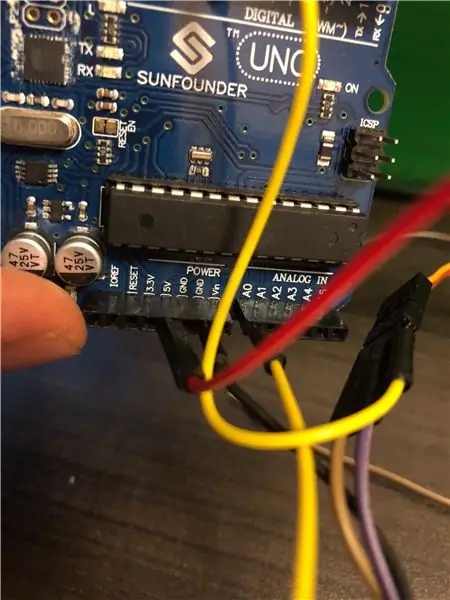
1. Подсоедините желтый провод датчика воды к разъему A0.
2. Подключите черный к минусу или заземлению на макетной плате датчика воды к Arduino.
3. Подключите красный к плюсу на макетной плате датчика воды на ардуино.
Шаг 5: Шаг 5: серводвигатель
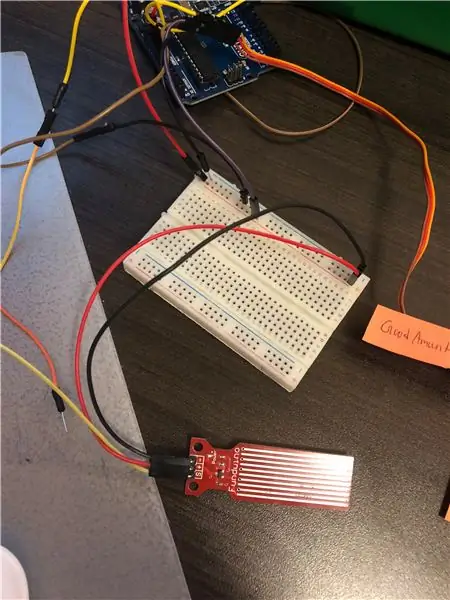
1. Подключите оранжевый провод серводвигателя к желтому проводу.
2. Подключите красный провод к любому цвету по вашему выбору.
3. Соедините коричневый с другим цветом по вашему выбору.
4. Как только эти шаги будут выполнены, мы теперь собираемся подключить серводвигатель к макетной плате и arudino.
5. Подключите желтый провод к контакту 9.
6. Подключите провод, который подключен к красному проводу двигателя, к положительному проводу.
7. Подключите провод, который подключен к коричневому проводу серводвигателя, к заземлению.
Шаг 6: Шаг 6: Код
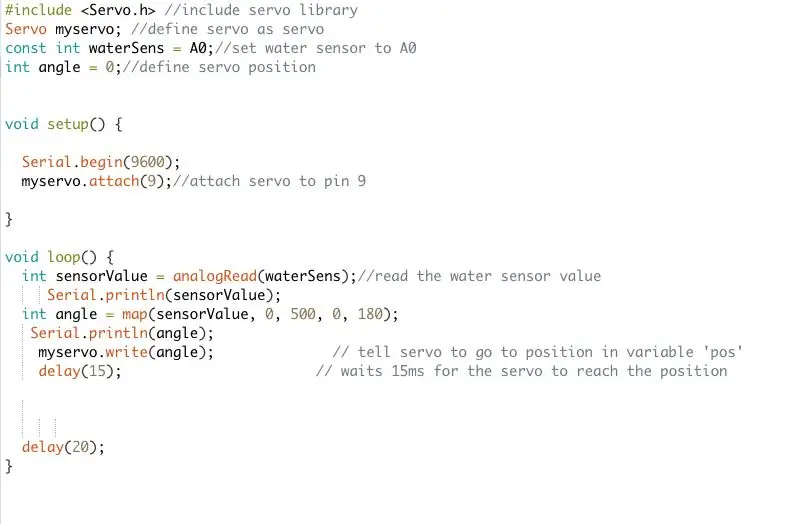
1. Подключите ваш Arduino к компьютеру и откройте программное обеспечение Arduino на вашем компьютере.
2. Начните с определения серводвигателя, сказав #include
3. Определите каждую переменную, сервопривод, датчик воды, который подключен к A0, а также «угол», который является просто положением вашего серводвигателя.
4. Теперь, чтобы начать void.setup, начните с запуска последовательного порта (9600), а также объявите сервопривод, который подключен к выводу 9.
5. После этого шага будет пустой цикл, начните с использования "int", за которым следует значение датчика, которое является вашим аналоговым считыванием, которое является датчиком воды.
6. Обязательно включите команду Serial.print внизу и используйте «ln», чтобы оно было в строке при мониторинге влажности воды.
7. Затем с помощью «int.angle» убедитесь, что значение датчика находится в диапазоне от 500 до 180, это потому, что оно зависит от влажности, даже если датчик воды должен быть от 1023 до 180, что является максимальным и минимальным значением, оно варьируется. в зависимости от использования проекта, а также от максимальных и минимальных значений в соответствии с вашим конкретным датчиком воды
8. Теперь добавьте тот же серийный номер, напечатайте ln внизу и укажите «my servo. Write (angle)» под ним.
9. Последний шаг - добавить задержку, которую я добавил "delay (15)", за которой следует}, чтобы завершить код.
Шаг 7: Шаг 7: Завершение
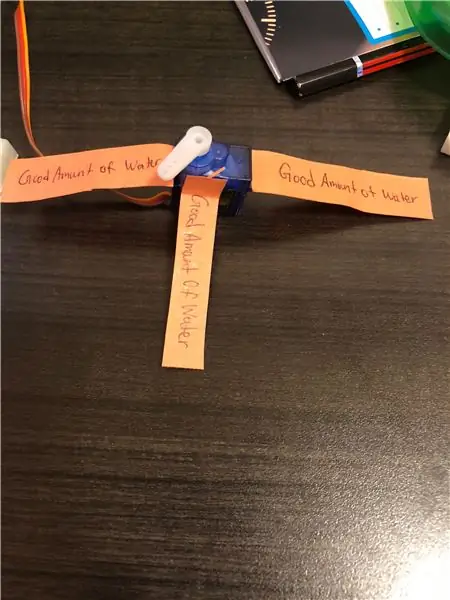
Теперь, когда код работает и работает, вы можете добавить датчик в двигатель и использовать серийный монитор для определения влажности воды или почвы. Кроме того, не забудьте добавить небольшие полоски цветной бумаги или дисплей, потому что дисплей может доказать, что ваша почва нуждается в воде или нет, в зависимости от влажности.
Рекомендуемые:
Создайте свой собственный датчик влажности почвы с помощью Arduino !!!: 10 шагов

Создайте свой собственный датчик влажности почвы с помощью Arduino !!!: О !!! В этой инструкции мы собираемся соединить датчик влажности почвы FC-28 с Arduino. Этот датчик измеряет объемное содержание воды внутри почвы и выдает нам уровень влажности на выходе. Датчик оборудован как анало
Система сигнализации питьевой воды / Монитор забора воды: 6 шагов

Система оповещения о питьевой воде / Монитор потребления воды: мы должны пить достаточное количество воды каждый день, чтобы оставаться здоровыми. Также есть много пациентов, которым прописывают выпивать определенное количество воды каждый день. Но, к сожалению, мы почти каждый день пропускали график. Итак, я проектирую
ДАТЧИК ВЛАЖНОСТИ ПОЧВЫ ESP32 WiFi: 5 шагов

ESP32 WiFi ДАТЧИК ВЛАЖНОСТИ ПОЧВЫ: дешевые датчики влажности почвы, которые посылают электрический сигнал через почву для измерения сопротивления почвы, не работают. Электролиз делает эти датчики бесполезными. Подробнее об электролизе можно узнать здесь. В этом проекте используется датчик
Датчик температуры и влажности почвы LORA: 6 шагов

Датчик температуры и влажности почвы LORA: при подготовке к созданию собственной теплицы я делаю несколько сенсоров для мониторинга окружающей среды в теплице. Вы также можете использовать этот датчик на улице. Использование температуры внутри или снаружи теплицы в сочетании с температурой грунта
Датчик влажности почвы своими руками: 8 шагов

Сделай сам датчик влажности почвы: в моем 1-м и 2-м классе мы выполняем задание сажаем тыквенные семечки. Весной мы сажаем семена тыквы всем классом, и ученики приносят свои семена домой, чтобы сажать семена и смотреть, как растет тыква. Со дня посадки пум
